Гистограмма – это серия столбиков одинаковой ширины, но разной высоты, показывающая рассеяние и распределение данных. Ширина столбика – это интервал в диапазоне наблюдений, высота – количество данных, приходящихся на тот или иной интервал, т.е. частость. По существу, гистограмма отображает распределение исследуемого показателя. Гистограмма позволяет оценить характер рассеивания показателя и разобраться в том, на чём следует сосредоточить усилия по улучшению.
Характерные типы гистограмм показаны на рис. 6.1.
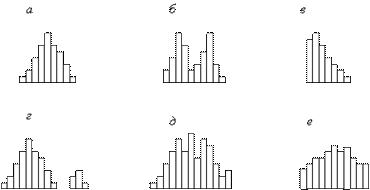
Рис 6.1. Характерные типы гистограмм
На рис. 6.1, а показан обычный тип гистограммы с двусторонней симметрией, что указывает на стабильность процесса.
На рис 6.1, б в распределении имеется два пика (двугорбая гистограмма). Такая гистограмма получается при объединении двух распределений, например, в случае двух видов сырья, изменения настройки процесса или объединения в одну партию изделий, обработанных на двух разных станках. Требуется расслоение продукции.
На рис. 6.1, в показана гистограмма с обрывом. Такое распределение получается, когда невозможно получить значение ниже (или выше) некоторой величины. Подобное распределение имеет место также, когда из партии исключены все изделия с показателем ниже (и/или выше) нормы, т.е. изначально это была партия с большим количеством дефектных изделий. Такое же распределение получается, когда измерительные приборы были неисправны.
На рис. 6.1, г показана гистограмма с островком. Получается при ошибках в измерениях, или когда некоторое количество дефектных изделий перемешано с доброкачественными.
На рис. 6.1, д показана гистограмма с прогалами («гребёнка»). Получается, когда ширина интервала не кратна единице измерения или при ошибках оператора.
На рис. 6.1, е показана гистограмма в форме плато. Получается, когда объединяются несколько распределений при небольшой разнице средних значений. В этом случае требуется расслоение.
Пример 6.1. Выявить характер рассеяния показателя качества изделий из металлического материала.
Для определения характера рассеяния показателя строим гистограмму.
Порядок построения гистограммы:
1. Намечаем исследуемый показатель качества. В данном случае это коэффициент деформации материала.
2. П роводим измерения. Должно быть не менее 30…50 данных, оптимально – около 100.
Результаты измерений коэффициента деформации представлены в табл. 6.1.
Результаты измерений вводим в электронную таблицу. В ячейку А1 вводим заголовок работы. Начиная с ячейки А3 вводим в столбец порядковые номера измерений с 1 по 100, например при помощи команды Правка Заполнить Прогрессия…. В ячейки В3:В102 вводим значения коэффициента деформации из табл. 6.1.
1. Вводим единицу измерений. Единица измерений равна точности, с которой проводились измерения, в данном случае 0,1. Вводим единицу измерений в ячейку Е2.
Таблица 6.1.
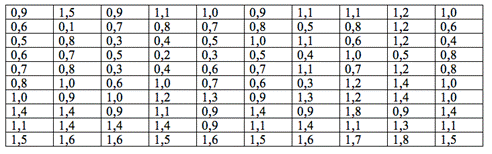
4. Находим минимальное и максимальное значения выборки. Минимальное и максимальное значения выборки находим с помощью статистических функций МИН и МАКС соответственно в ячейках Е3 и Е4. При этом интервал для этих функций указываем от ячейки В3 до ячейки В102.
5. Находим размах выборки в ячейке Е5 как разность между максимальным и минимальным значениями выборки.
6. Определяем предварительное количество интервалов Кпредв как квадратный корень из объёма выборки N. Количество интервалов находим в ячейке Е6. Поскольку количество интервалов должно быть целым числом, т.е. полученный квадратный корень следует округлить до целого значения, то сначала в ячейку Е6 вводим математическую функцию ОКРУГЛ. В строке Количество_цифр этой функции указываем 0, т.к. необходимо округление до целого числа. Затем переводим курсор в строку Число и в качестве аргумента функции ОКРУГЛ встраиваем функцию КОРЕНЬ. Для этого в строке формул открываем список функций, выбираем Другие функции… и открываем математическую функцию КОРЕНЬ. В качестве аргумента функции КОРЕНЬ опять при помощи списка в строке формул выбираем статистическую функцию СЧЁТ, в качестве аргумента которой вводим диапазон ячеек от В3 до В102. Поскольку функция СЧЁТ подсчитывает количество чисел в указанном диапазоне, т.е. в данном случае объём выборки, то будет получено значение 100. Затем функция КОРЕНЬ пересчитает это значение в 10, а функция ОКРУГЛ округлит его до целых, т.е. до 10. В целом формула в ячейке Е6 будет выглядеть примерно так: =ОКРУГЛ(КОРЕНЬ(СЧЁТ(B3:B102));0)
7. Определяем ширину интервала в ячейке Е7 по формуле h = R/Kпредв с округлением до единицы измерения, т.е. в нашем случае до десятых долей. Формула в ячейке Е7 будет выглядеть так: =ОКРУГЛ(E5/E6;1).
8. Вводим номера интервалов. Для этого в ячейку D9 вводим заголовок столбца № инт. Начиная с ячейки D10 вводим номера интервалов с 1 примерно до 25.
9. Рассчитываем границы и середины интервалов. В ячейке Е10 рассчитываем нижнюю границу первого интервала по формуле
Xmin – ед.изм./2
Для этого в ячейку Е10 вводим формулу =E3-E2/2 и получаем значение нижней границы первого интервала 0,05.
В ячейке Е11 рассчитываем нижнюю границу второго интервала, прибавляя к нижней границе первого интервала значение шага. Формула в ячейке Е11 будет выглядеть =E10+E7. После указания необходимой абсолютной адресации копирует эту формулу в диапазон Е12:Е34.
В ячейке F10 рассчитываем верхнюю границу первого интервала, прибавляя к его нижней границе значение шага. После указания необходимой абсолютной1 адресации полученную формулу копируем в диапазон F11:F34.
В ячейке G10 рассчитываем среднее значение первого интервала, например, по статистической формуле СРЗНАЧ. Полученную формулу копируем в диапазон G11:G34.
Поскольку уже в десятом интервале нижняя граница равна 1,85. что больше Xmax, то необходимое количество интервалов равно 9. Поэтому содержимое ячеек диапазона D19:F34 следует очистить.
10. Подсчитываем частоты появления результатов измерений в интервалах. В ячейке Н10 рассчитываем частоту для первого интервала при помощи статистической функции СЧЁТЕСЛИ. Функция СЧЁТЕСЛИ подсчитывает количество непустых ячеек в указанном диапазоне, удовлетворяющих заданному условию. Следует подсчитать, сколько раз в диапазоне B3:B102 встречаются ячейки, значения которых находятся в границах первого интервала, т.е. больше 0,05, но меньше 0,25. Таким образом, надо подсчитать ячейки, значения которых удовлетворяют двойному условию. Однако функция СЧЁТЕСЛИ использует только одинарное условие. Поэтому в формуле, записываемой в ячейке Н10, функцию СЧЁТЕСЛИ используем дважды. Сначала в функции СЧЁТЕСЛИ вводим диапазон В3:В102 и условие “>0,05”. (к сожалению, нельзя указать условие ‘>E10”, ссылаясь на значение нижней границы интервала, поскольку функция СЧЁТЕСЛИ использует условие критерий в форме числа, выражения или текста, но не в форме ссылки на ячейку). Затем переводим курсор в строку формул, ставим знак минус, вновь вводим функцию СЧЁТЕСЛИ, указываем в ней диапазон В3:В102 и условие “>0,25”. В результате получаем расчётную формулу =СЧЁТЕСЛИ(B3:B102;">0,05")-СЧЁТЕСЛИ(B3:B102;">0,25"), по которой рассчитывается частота для первого интервала. После указания абсолютной адресации для интервалов копируем эту формулу в диапазон Н11:Н18. Поскольку в копируемой формуле границы интервалов были указаны численными значениями, то в формулах ячеек диапазона Н11:Н18 следует исправить численные значения границ на соответствующие тому или иному диапазону. Например. в ячейке Н11 формула будет выглядеть так: =СЧЁТЕСЛИ($B$3:$B$102;">0,25")-СЧЁТЕСЛИ($B$3:$B$102;">0,45").
Результаты расчётов показаны на рис. 6.1.
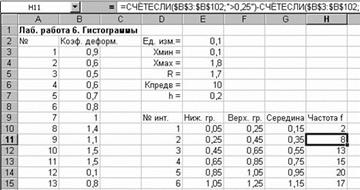
Рис.6.1. Расчёт данных для построения гистограммы в примере 6.1.
11. Строим гистограмму распределения. Открываем мастер диаграмм, выбираем тип Гистограмма и вид Обычная гистограмма отображает значения различных категорий. На втором шаге на вкладке Диапазон данных указываем диапазон Н10:Н18. На вкладке Ряд в строке Подписи по Х указываем диапазон G10:G18 (возможно указание диапазона Е10:F18). На третьем шаге вводим заголовки по осям, а также убираем легенду и линии сетки. После создания диаграммы редактируем её, используя контекстное меню. В частности, открыв контекстное меню на одном из столбцов диаграммы, выбираем команду Формат рядов данных…, вкладку Параметры, и устанавливаем ширину зазора 0.
Готовая гистограмма показана на рис. 6.2,а.
Возможно представление гистограммы в виде непрерывной кривой или ломаной линии. Для этого надо в области гистограммы открыть контекстное меню, выбрать команду Тип диаграммы…, выбрать диаграмму Точечная и соответствующий её вид. (Рис. 6.2,б,в).
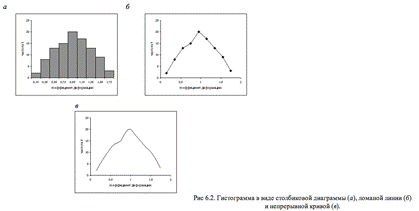
Полученная гистограмма близка к обычной гистограмме с двусторонней симметрией, что указывает на стабильность процесса.
 2015-05-14
2015-05-14 1802
1802








